Zalo là một ứng dụng liên lạc trực tuyến được yêu thích bởi cộng đồng người dùng Việt Nam. Nền tảng này được đánh giá khá cao, tuy nhiên thì trong quá trình sử dụng nó cũng có thể phát sinh một số hiện tượng lỗi ví dụ như tình trạng gọi video không thấy hình làm cho người dùng gặp phải khá nhiều rắc rối. Tại sao Zalo gọi video không thấy hình? Cùng tìm hiểu nguyên nhân và phương án khắc phục cho tình trạng này ngay nhé!
Nguyên nhân của hiện tượng Zalo gọi video không thấy hình
Chưa cấp quyền sử dụng hệ thống camera cho ứng dụng Zalo
Không chỉ riêng đối với ứng dụng Zalo, các ứng dụng cài đặt khác cũng cần được bạn thực hiện cấp quyền sử dụng đối với các tài nguyên phần cứng trên thiết bị để có thể khởi chạy một số tính năng khả dụng. Trong trường hợp này, bạn sẽ không thấy hình khi gọi video nếu bạn chưa cấp quyền sử dụng hệ thống camera cho Zalo.
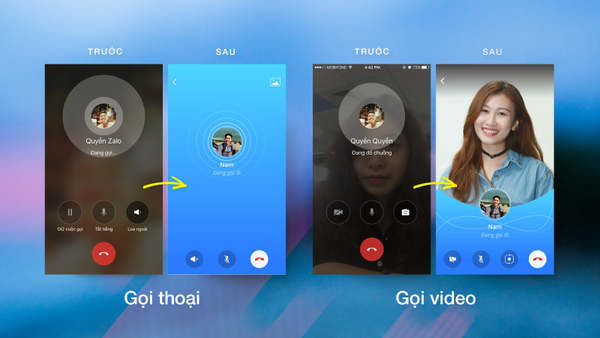
Do tín hiệu kết nối mạng yếu
Kết nối tín hiệu mạng yếu, không ổn định cũng có thể trực tiếp gây ảnh hưởng đến việc thực hiện cuộc gọi video trên ứng dụng Zalo. Điều này thường xảy ra khi hệ thống mạng WiFi của bạn bị giật lag, chạy chậm do có nhiều người đang truy cập hoặc bạn đã hết dung lượng 4G/5G của dịch vụ nhà mạng.

Zalo chưa thực hiện cập nhật phiên bản ứng dụng mới nhất
Một số các tính năng có thể sẽ không khả dụng nếu bạn chưa tiến hành cập nhật phiên bản ứng dụng Zalo mới nhất cho thiết bị.
Phiên bản hệ điều hành thiết bị đang chạy đã quá cũ
Cũng tương tự như thao tác cập nhật ứng dụng, nếu hệ điều hành trên thiết bị của bạn đã quá lâu không được cập nhật, một số tính năng sẽ không còn đảm bảo tương thích với phiên bản mới của ứng dụng Zalo, từ đó dẫn đến việc bạn không thực hiện cuộc gọi video được.

Bộ nhớ lưu trữ RAM/ROM trên máy bị đầy
Bạn cũng có thể không nhìn thấy tín hiệu hình ảnh khi thực hiện các cuộc gọi video trên ứng Zalo khi bộ nhớ RAM/ROM trên điện thoại bị đầy.
Do xung đột giữa ứng dụng
Đôi lúc các ứng dụng cài đặt trên thiết bị điện thoại của bạn sẽ xảy ra các xung đột, dẫn đến việc một số ứng dụng sẽ không thể hoạt động theo cách bình thường.

Do xung đột trong phần cài đặt
Trong quá trình sử dụng, sự xung đột cài đặt cũng sẽ ảnh hưởng trực tiếp đến các tính năng gọi video trên nền tảng Zalo.
Giải pháp khắc phục lỗi gọi video không thấy hình ảnh trên Zalo
Cấp quyền truy cập hệ thống camera
Bạn sẽ không thể nhìn thấy hình ảnh trong cuộc gọi video nếu camera trên điện thoại của bạn không thể truy cập bởi ứng dụng này. Chính vì vậy, hãy tiến hành cấp quyền truy cập hệ thống camera cho Zalo trong phần giao diện Cài đặt để tính năng này có thể hoatrj động bình thường.
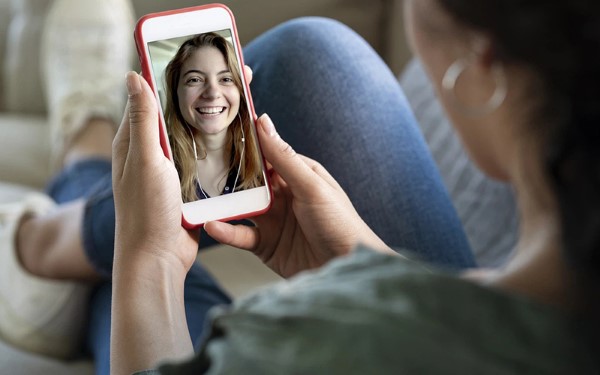
Khởi động lại thiết bị
Nếu bạn đã kích hoạt quyền truy cập vào hệ thống camera cho Zalo nhưng vẫn chưa thấy tín hiệu hình ảnh khi gọi video, hãy thử thực hiện khởi động lại (restart) thiết bị của bạn xem có giải quyết được vấn đề không nhé!
Kiểm tra lại kết nối mạng đang sử dụng
Nếu bạn đang sử dụng kết nối mạng WiFi, hãy tiến hành reset router, đổi sang mạng WiFi khác hoặc thực hiện đổi mật khẩu WiFi.
Cập nhật Zalo lên phiên bản ứng dụng mới
Hãy cập nhật phiên bản mới nhất của ứng dụng Zalo trên thiết bị của bạn để đảm bảo các tính năng có thể hoạt động một cách ổn định.
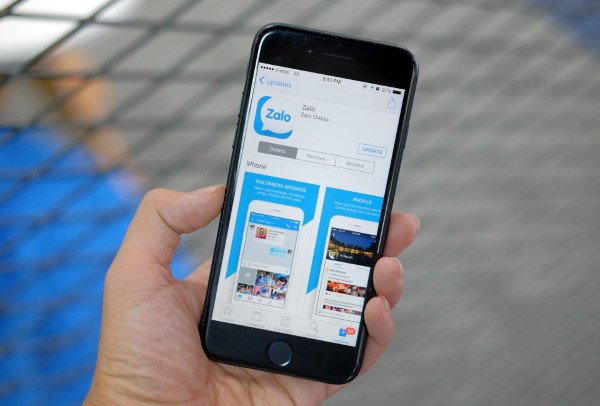
Cập nhật hệ điều hành của thiết bị
Dù bạn đang sử dụng điện thoại iPhone hay các dòng máy Android, hãy thực hiện cập nhật hệ điều hành một cách thường xuyên để các ứng dụng hoạt động ổn định hơn và hạn chế các lỗi xung đột có thể gặp phải.
Xóa các nội dung dữ liệu, bộ nhớ cache
Để khắc phục lỗi gọi video trên Zalo không thấy hình ảnh, bạn có thể xóa dữ liệu và bộ nhớ cache (bộ nhớ đệm) trên thiết bị.
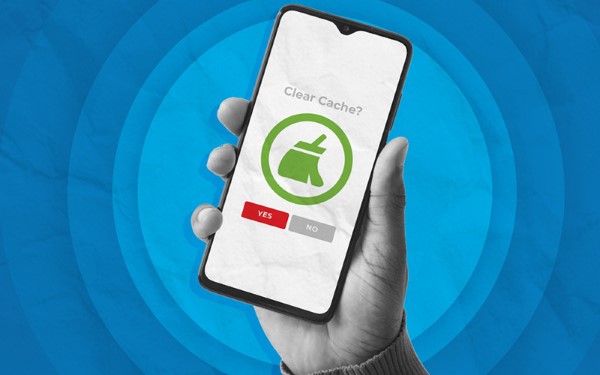
Gỡ và cài đặt lại ứng dụng Zalo
Nếu các phương pháp trên vẫn chưa khắc phục triệt để được lỗi cuộc gọi video, hãy gỡ và cài đặt lại ứng dụng Zalo trên thiết bị rồi thử kiểm tra lại nhé!
Gỡ bỏ các App không còn cần thiết
Việc để các ứng dụng đã lâu không còn dùng trên thiết bị điện thoại của bạn sẽ làm tốn bộ nhớ máy, và ảnh hưởng không nhỏ đến sự ổn định của các ứng dụng cần thiết khác. Vì vậy, hãy “dọn dẹp” thiết bị bằng cách xóa bỏ hoàn toàn các ứng dụng không còn nhu cầu sử dụng đến nhé!
Lựa chọn khôi phục cài đặt gốc
Thao tác khôi phục cài đặt gốc (reset) thiết bị có thể tỏ ra hữu quả trong việc khắc phục trường hợp lỗi gọi video trên Zalo. Đây cũng là phương pháp xử lý rất tối ưu đối với những lỗi liên quan đến phần mềm hay gặp phải.

Lưu ý: Reset cài đặt gốc có thể xóa hoàn toàn dữ liệu trên thiết bị của bạn, do đó bạn hãy thực hiện sao lưu các dữ liệu cần thiết trước khi tiến hành thao tác này nhé.
Tạm kết
Vậy là chúng ta đã cùng trả lời cho câu hỏi tại sao Zalo gọi video không thấy hình?, cũng như các biện pháp giúp khắc phục triệt để cho tình trạng lỗi này. Hy vọng rằng thông qua bài viết, bạn đọc có thể dễ dàng tự xử lý sự cố gọi video Zalo nếu chẳng may gặp phải. Từ đó góp góp phần duy trì sự ổn định của ứng dụng liên lạc trực tuyến Zalo hết sức phổ biến này một cách hiệu quả nhất!
Xem thêm:



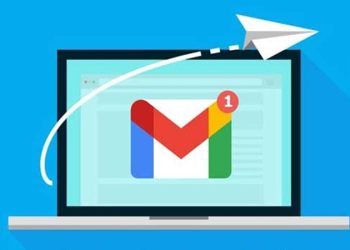







Email của bạn sẽ không được hiển thị công khai. Các trường bắt buộc được đánh dấu *
Tạo bình luận mới